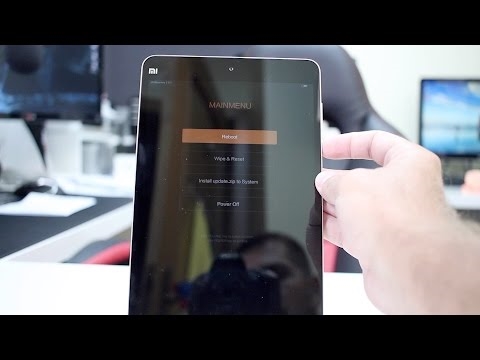Mae cof mynediad ar hap (RAM) neu gof mynediad ar hap yn elfen o gyfrifiadur personol neu liniadur sy'n storio gwybodaeth (cod cyfrifiadur, rhaglen) sy'n angenrheidiol i'w gweithredu ar unwaith. Oherwydd ychydig iawn o'r cof hwn, gall perfformiad cyfrifiadurol ostwng yn sylweddol, yn yr achos hwn, mae gan ddefnyddwyr gwestiwn rhesymol - sut i gynyddu'r RAM ar gyfrifiadur gyda Windows 7, 8 neu 10.
Ffyrdd o gynyddu RAM y cyfrifiadur
Gellir ychwanegu RAM mewn dwy ffordd: gosod bar ychwanegol neu ddefnyddio gyriant fflach. Ar unwaith, dylid dweud nad yw'r ail opsiwn yn effeithio'n sylweddol ar wella perfformiad cyfrifiadurol, gan nad yw'r gyfradd drosglwyddo ar y porthladd USB yn ddigon uchel, ond mae'n dal i fod yn ffordd syml a da o gynyddu swm RAM.
Dull 1: Gosod modiwlau RAM newydd
I ddechrau, gadewch i ni ddelio â gosod y rheiliau cof yn y cyfrifiadur, gan mai'r dull hwn yw'r mwyaf effeithiol ac a ddefnyddir yn aml.
Penderfynwch ar y math o RAM
Yn gyntaf mae angen i chi benderfynu ar y math o'ch RAM, gan fod eu gwahanol fersiynau yn anghydnaws â'i gilydd. Ar hyn o bryd, dim ond pedwar math sydd:
- DDR;
- DDR2;
- DDR3;
- DDR4.
Mae bron byth yn cael ei ddefnyddio, gan ei fod yn cael ei ystyried yn ddarfodedig, felly os gwnaethoch brynu cyfrifiadur yn gymharol ddiweddar, yna efallai bod gennych DDR2, ond mae'n debyg DDR3 neu DDR4. Gallwch ddarganfod yn sicr mewn tair ffordd: trwy ffactor ffurflen, ar ôl darllen y fanyleb neu ddefnyddio rhaglen arbennig.
Mae gan bob math o RAM ei nodwedd ddylunio ei hun. Mae hyn yn angenrheidiol er mwyn ei gwneud yn amhosibl ei ddefnyddio, er enghraifft, RAM math DDR2 mewn cyfrifiaduron â DDR3. Bydd y ffaith hon yn ein helpu i benderfynu ar y math. Yn y llun isod, mae pedwar math o RAM yn cael eu darlunio'n drefnus, ond mae angen dweud ar unwaith mai dim ond ar gyfer cyfrifiaduron personol y mae'r dull hwn yn berthnasol, mewn llyfrau nodiadau mae gan y sglodion ddyluniad gwahanol.

Fel y gwelwch, mae bwlch ar waelod y bwrdd, ac ym mhob un mae mewn man gwahanol. Mae'r tabl yn dangos y pellter o'r ymyl chwith i'r bwlch.
| Math o RAM | Pellter i glirio, cm |
|---|---|
| DDR | 7,25 |
| DDR2 | 7 |
| DDR3 | 5,5 |
| DDR4 | 7,1 |
Os nad oedd gennych bren mesur wrth law neu na allwch weld yn union y gwahaniaeth rhwng DDR, DDR2 a DDR4, gan fod y gwahaniaeth yn fach, mae'n llawer haws darganfod y math gan y sticer gyda'r fanyleb ar y sglodyn RAM ei hun. Mae dau opsiwn: bydd y math o ddyfais ei hun yn cael ei nodi'n uniongyrchol arno, neu'r gwerth lled band brig. Yn yr achos cyntaf, mae popeth yn syml. Mae'r ddelwedd isod yn enghraifft o fanyleb o'r fath.

Os na welsoch chi ddynodiad o'r fath ar eich label, yna rhowch sylw i'r gwerth lled band. Mae hefyd yn dod mewn pedwar math gwahanol:
- PC;
- PC2;
- PC3;
- PC4.
Gan nad yw'n anodd dyfalu, maent yn cydymffurfio'n llawn â DDR. Felly, os gwelsoch y testun PC3, mae'n golygu bod eich math o RAM yn DDR3, ac os PC2, yna DDR2. Dangosir enghraifft yn y ddelwedd isod.

Mae'r ddau ddull hyn yn cynnwys dadosod yr uned system neu'r gliniadur ac, mewn rhai achosion, tynnu RAM allan o slotiau. Os nad ydych am wneud hyn neu os ydych chi'n ofni, gallwch ddarganfod y math o RAM gan ddefnyddio'r rhaglen CPU-Z. Gyda llaw, argymhellir y dull hwn ar gyfer defnyddwyr gliniaduron, gan fod ei ddadansoddiad yn llawer mwy cymhleth na'i gyfrifiadur personol. Felly, lawrlwythwch y cais i'ch cyfrifiadur a dilynwch y camau hyn:
- Rhedeg y rhaglen.
- Yn y ffenestr sy'n agor, ewch i'r tab "SPD".
- Yn y rhestr gwympo "Slot # ..."mewn bloc "Dewis Slot Cof", dewiswch slot y RAM rydych chi am dderbyn gwybodaeth amdani.


Wedi hynny, bydd y cae i'r dde o'r gwymplen yn nodi math eich RAM. Gyda llaw, mae yr un fath ar gyfer pob slot, felly ni waeth pa un rydych chi'n ei ddewis.

Gweler hefyd: Sut i bennu model RAM
Dewis RAM
Os penderfynwch newid eich cof yn llwyr, yna mae angen i chi ddeall ei ddewis, gan fod nifer fawr o wneuthurwyr ar y farchnad sy'n cynnig gwahanol fersiynau o RAM. Mae pob un ohonynt yn wahanol mewn llawer o baramedrau: amlder, amser rhwng gweithrediadau, aml-sianel, presenoldeb elfennau ychwanegol ac ati. Nawr gadewch i ni siarad am bopeth ar wahân
Gydag amlder RAM, mae popeth yn syml - gorau po fwyaf. Ond mae yna arlliwiau. Y ffaith yw na fydd y marc uchaf yn cael ei gyrraedd os yw trwybwn y famfwrdd yn llai na thrwybwn y famfwrdd. Felly, cyn prynu RAM, rhowch sylw i'r ffigur hwn. Mae'r un peth yn wir am stribed cof gydag amledd uwchlaw 2400 MHz. Cyflawnir gwerth mor fawr ar draul Proffil Cof eXtreme technoleg, ond os na chaiff ei gefnogi gan y famfwrdd, yna ni fydd yr RAM yn cynhyrchu'r gwerth penodedig. Gyda llaw, mae'r amser rhwng gweithrediadau yn gymesur yn uniongyrchol â'r amlder, felly wrth ddewis, cael eich arwain gan un peth.
Aml-sianel yw'r paramedr sy'n gyfrifol am y posibilrwydd o gysylltu sawl bar cof. Bydd hyn nid yn unig yn cynyddu cyfanswm RAM, ond hefyd yn cyflymu prosesu data, gan y bydd y wybodaeth yn mynd yn uniongyrchol i ddwy ddyfais. Ond mae angen ystyried nifer o arlliwiau:
- Nid yw mathau cof DDR a DDR2 yn cefnogi modd aml-sianel.
- Fel arfer, dim ond os yw'r RAM o'r un gwneuthurwr y mae'r modd yn gweithio.
- Nid yw pob motherboard yn cefnogi modd tair neu bedair sianel.
- Er mwyn actifadu'r modd hwn, rhaid gosod y braced drwy un slot. Yn nodweddiadol, mae gan y slotiau liwiau gwahanol i'w gwneud yn haws i'r defnyddiwr lywio.

Dim ond er cof am y cenedlaethau diweddaraf y gellir dod o hyd i'r cyfnewidydd gwres, sy'n fwy aml, mewn achosion eraill dim ond elfen o addurn yw hi, felly byddwch yn ofalus wrth brynu os nad ydych chi eisiau gordalu.
Darllenwch fwy: Sut i ddewis RAM ar gyfer cyfrifiadur
Os nad ydych yn disodli'r RAM yn llwyr, rydych chi eisiau ei ehangu drwy fewnosod stribedi ychwanegol yn y slotiau am ddim, yna mae'n ddymunol iawn prynu RAM o'r un model a osodwyd gennych.
Gosod RAM mewn slotiau
Unwaith y byddwch wedi penderfynu ar y math o RAM a'i brynu, gallwch fynd yn syth i'r gosodiad. Mae angen i berchnogion cyfrifiadur personol wneud y canlynol:
- Diffoddwch y cyfrifiadur.
- Dad-blygiwch y cyflenwad pŵer o'r rhwydwaith, gan ddadfywiogi'r cyfrifiadur.
- Tynnwch banel ochr yr uned system drwy ddadsgriwio ychydig o folltau.
- Dewch o hyd i slotiau mamfwrdd RAM. Yn y llun isod gallwch eu gweld.

Sylwer: yn dibynnu ar y gwneuthurwr a'r model o'r famfwrdd, gall y lliw amrywio.
- Sleidiwch y clipiau ar y slotiau sydd wedi'u lleoli ar y ddwy ochr, i'r ochr. Mae'n eithaf syml gwneud hyn, felly peidiwch â gwneud ymdrechion arbennig i osgoi niweidio'r clamp.
- Rhowch y RAM newydd yn y slot agored. Rhowch sylw i'r bwlch, mae'n bwysig ei fod yn cyd-daro â wal y rhaniad. I osod y RAM bydd angen gwneud ymdrech. Pwyswch i lawr nes i chi glywed clic nodweddiadol.
- Gosodwch y panel ochr a symudwyd o'r blaen.
- Mewnosodwch y plwg cyflenwad pŵer yn y rhwydwaith.


Wedi hynny, gellir ystyried gosod RAM yn gyflawn. Gyda llaw, gallwch ddarganfod ei swm yn y system weithredu, ar ein gwefan mae erthygl wedi ei neilltuo ar gyfer y pwnc hwn.
Darllenwch fwy: Sut i ddarganfod faint o RAM yn eich cyfrifiadur
Os oes gennych chi liniadur, yna ni allwch gynnig ffordd gyffredinol i osod RAM, gan fod nodweddion dylunio gwahanol iawn i wahanol fodelau. Hefyd yn talu sylw at y ffaith nad yw rhai modelau yn cefnogi'r posibilrwydd o ehangu RAM. Yn gyffredinol, mae'n annymunol iawn dadosod y gliniadur yn annibynnol, heb unrhyw brofiad, mae'n well ymddiried y mater hwn i arbenigwr cymwysedig yn y ganolfan wasanaeth.
Dull 2: ReadyBoost
Mae ReadyBoost yn dechnoleg arbennig sy'n eich galluogi i droi gyriant fflach yn RAM. Mae'r broses hon yn eithaf syml i'w gweithredu, ond dylid cofio bod gallu'r gyriant fflach yn orchymyn maint sy'n is na'r RAM, felly peidiwch â chyfrif ar welliant sylweddol mewn perfformiad cyfrifiadurol.
Argymhellir defnyddio gyriant fflach USB dim ond pan fetho popeth arall, pan fydd angen cynyddu'r gallu i gofio am gyfnod byr. Y gwir amdani yw bod gan unrhyw yrru fflach derfyn ar nifer y cofnodion i'w perfformio, ac os cyrhaeddir y terfyn, bydd yn methu.
Darllenwch fwy: Sut i wneud RAM o yrru fflach
Casgliad
O ganlyniad, mae gennym ddwy ffordd o gynyddu RAM y cyfrifiadur. Heb os, mae'n well prynu bariau cof ychwanegol, gan fod hyn yn gwarantu hwb perfformiad enfawr, ond os ydych chi am gynyddu'r paramedr hwn dros dro, gallwch ddefnyddio'r dechnoleg ReadyBoost.